Зміст
У Skrooge використовується стандартна схема меню KDE. Отже, у програми є багато пунктів меню, які є спільними для усіх програм KDE. Докладніші відомості щодо цих пунктів меню можна отримати з цього розділу довідки.
Нижче наведено опис усіх специфічних для Skrooge пунктів меню.
У цьому меню зібрані усі команди, пов’язані із документом Skrooge.
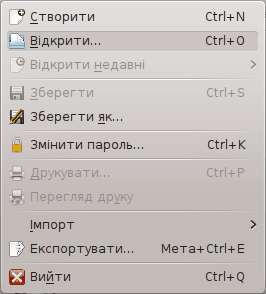
: змінити пароль. Не заповнюйте поле пароля, щоб зняти парольний захист.
: надрукувати відкриті сторінки.
: показ попереднього перегляду надрукованої сторінки.
: імпортувати дані.

: імпортувати стандартні закладки. Такі закладки створюються під час створення документів.
: імпортувати набір попередньо визначених категорій. Перелік категорій залежить від вибраної вами мови інтерфейсу програми.
: імпортувати записи операцій з файлів.
: імпортувати записи операцій за допомогою усіх оголошених модулів обробки.
: імпортувати дані щодо сум у валюті з файлів. Звичайно ж, у файлі csv має бути три стовпчики даних (одиниця, дата і сума).
: відкрити сторінку Знайти і обробити з попередньо визначеним фільтром, що відповідає позначеним об’єктам. Звичайно ж, у файлі csv має бути два стовпчики (отримувач і категорія).
: експортувати дані операцій до файла.
У цьому меню зібрані усіх команди, пов’язані із внесенням змін у позначені об’єкти.
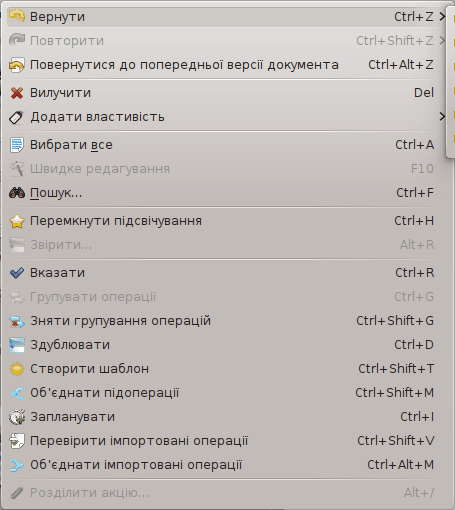
: скасувати останні внесені зміни.
: повторно виконати раніше скасовану дію.
: скасувати внесені і незбережені зміни.
: вилучити позначені об’єкти (операції, рахунки, категорії тощо).
: додати до позначених об’єктів запис властивості.
: позначити усі рядки таблиці на поточній сторінці.
: полегшує створення записів операцій, автоматично заповнюючи поля на основі попередньо створених записів операцій.
: відкрити сторінку Знайти і обробити з попередньо визначеним фільтром, що відповідає позначеним об’єктам.
: перемкнути стан підсвічування позначених об’єктів.
: перемкнути стан закриття об’єктів.
: відкрити сторінку операцій у режимі узгодження.
: додати позначки до вибраних операцій.
: згрупувати позначені операції. Групування призначено для створення зв'язків між операціями. Таке групування може бути корисним для переказів між рахунками або у випадку придбання чи продажу цінних паперів. Ви можете скористатися ним з будь-якою іншою метою. Зауважте, що у звітах і графіках ви можете вмикати і вимикати врахування групування операцій.
: скасувати групування позначених операцій.
: дублювати позначений запис операції, тобто створити новий запис на основі попереднього.
: створити шаблон на основі позначеного запису операції.
: застосувати шаблон до позначених записів операцій.
: об’єднати позначені записи операцій у один запис розділеної операції.
: запланувати позначену операцію.
: перевірити усі позначені імпортовані записи операцій.
: об’єднати імпортований запис операції з іншим записом операції, введеним вручну. Якщо суми операцій будуть різними, програма попросить вас підтвердити правильність суми.
: розділити позначений запис акції.
У цьому меню зібрано усіх команди, пов’язані зі сторінками.

: задіяти редактор на поточній сторінці.
: відкрити нову вкладку.
: відновити останню закриту сторінку.
: закрити поточну сторінку.
: закрити всі сторінки, окрім пришпилених.
: закрити усі сторінки, окрім поточної і пришпилених.
: зафіксувати (пришпилити) поточну сторінку. Фіксуванням можна уникнути заміни сторінки іншою або закриття сторінки.
: відновити початковий стан поточної сторінки.
: зберегти стан поточної сторінки.
: зберегти стан поточної сторінки-закладки. До нової версії закладки буде записано дані щодо зміненого стану.
У цьому меню зібрано усіх команди, пов’язані зі сторінками.
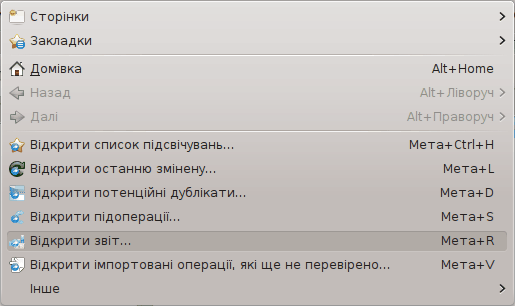
: закрити усі сторінки і повторно відкрити усі закладки, які було автоматично завантажено під час відкриття документа.
: повернутися до попередньої сторінки, подібно до повернення до попередньої сторінки у програмі для перегляду інтернету.
: перейти до наступної сторінки, подібно до переходу до наступної сторінки у програмі для перегляду інтернету.
: відкрити список підсвічувань операцій.
: відкрити записи операцій, які було змінено у результаті виконання останньої дії у програмі.
: відкрити сторінку записів операцій, для яких вказано однакові суми і однакові дати.
: відкрити підоперації позначеного запису операції. Те саме, що і подвійне клацання на пункті операції.
: відкрити звіт на основі позначених пунктів. Такий звіт є дуже корисним. Приклад: якщо вами було позначено два рахунки і використано цей пункт меню, буде відкрито сторінку звіту, але лише для операцій з цих двох рахунків.
: відкрити сторінку зі списком усіх імпортованих операцій, які ще не було перевірено.

: відкрити записи операцій, які не пов’язано із жодною з категорій.
: відкрити перекази, які не пов’язано із жодною з категорій.
: відкрити записи операцій, які не пов’язано із жодним записом отримувача.
: відкрити перекази, які не пов’язано із жодним з отримувачів.
: відкрити записи операцій, для яких режим не було визначено.
: відкрити записи операцій, у яких дату не вирівняно з датою підоперації.
: відкрити записи операцій, у яких дату коментаря не вирівняно з датою підоперації.
: відкрити усі записи операцій, які є єдиними у своїй групі.
: відкрити записи операцій, дата здійснення яких є надто давньою.

: згрупувати потенційно схожі перекази.
: очистити операції після імпортування.
: анонімізувати документ, який згодом буде спрямовано розробникам Skrooge для усування вад у програмі.
: виправити неузгоджені коментарі у записах операцій.
: виправити невирівняні дати у записах операцій.
: усунути зайві записи груп.
: вилучити невикористані записи отримувачів.
: вилучити невикористані записи категорій.
: вилучити невикористані записи одиниць.
: узгодити імпортовані записи операцій.
: повторно обчислити усі параметри бюджетів на основі визначених правил.

: для показу або приховування смужки меню
: для показу або приховування панелей інструментів
: для показу або приховування смужки стану
: для зміни клавіатурних прив'язок усіх команд програми.
: для внесення змін до компонування панелей інструментів
: для внесення змін до системи сповіщень
: доступ до основних параметрів роботи Skrooge